2回目以降の起動
1.プログラム  『販売仕入スタンダード2×××(販売仕入パーフェクト2×××)』をダブルク リックして開きます。 『販売仕入スタンダード2×××(販売仕入パーフェクト2×××)』をダブルク リックして開きます。
(Windows版: 『HS2××× (HP2×××).exe』) 『HS2××× (HP2×××).exe』)
※Windows版の場合、スタートボタンの「プログラム」から、「Marvel」→「販売仕入スタンダード2×××(販売仕入パーフェクト2×××)」の順で選択して起動できます。
通常は、プログラムが最後に開いたデータを自動的に開きます。
1)複数データの管理を行なう場合
2)年度がわりに、今まで開いていたデータと違うデータを開きたい時のように、最後に開いたデータとは違うデータを開きたい場合は、データ選択ダイアログを表示し、開きたいデータの選択をして開きます。以下「別データファイルのオープン」をご覧ください。
※注意※
プログラムを終了後、データ名を変更した場合は、データ選択ダイアログを表示しますので、データの選択が必要となります。
別データファイルのオープン
【起動時】
1.プログラム  『販売仕入スタンダード2×××(パーフェクト2×××)』をダブルクリック後すぐ、「option」(Windows:「Alt」)キーを押し、 『販売仕入スタンダード2×××(パーフェクト2×××)』をダブルクリック後すぐ、「option」(Windows:「Alt」)キーを押し、
データ選択画面が表示されるまで押しつづけます。
2.開きたいデータの場所を指定し、データアイコンをクリック後、「開く」ボタンをクリックします。
データを認識しない場合(Windows版)
データ名に『漢字・カタカナ(2バイトコード)』が入っている場合、データを認識しない場合があります。そのような場合は、データ名を『半角英数』に変更してください。
3.データのパスワードを入力します。
基本パスワード…[ユーザー名]→「00000」
[パスワード]→「99999」
※ユーザー名(00000)→「Tabキー」→パスワード(99999)の順にカーソルを移動します。
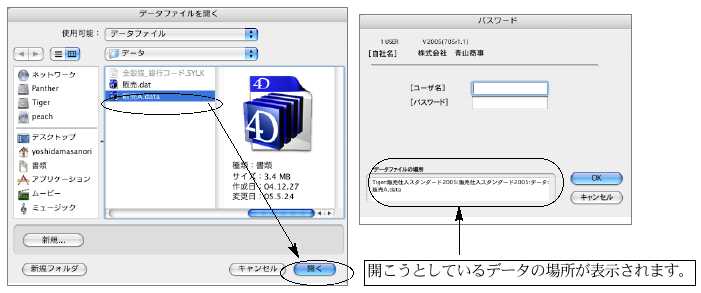
【起動後】
一度データを開いた後でも、「その他」メニューの「データファイル切替」の操作で、別データに切り替える事ができます。尚、ここに表示される販売データは、プログラムのあるフォルダ以下にあるデータのみです。※マルチユーザー版では使用できません。
データの管理場所
通常使用する販売データは、「データ」フォルダ(Windows:「DATA」フォルダ)で管理します。
データのバックアップコピーを行った時には、バックアップデータの名称を変更後、別フォルダで管理する事をお薦めします。
新規データの作成
●複数の会社の販売データを管理する場合、会社ごとにデータ作成します。
新規データ作成方法は、「はじめて起動する時」をご覧ください。
※注意※
ライセンス情報(会社名/住所等)が違うデータを使用する場合、サイト・ライセンスが必要となりますので、ご注意ください。詳しくは、別紙「ライセンス制度について」をご覧ください。
| 